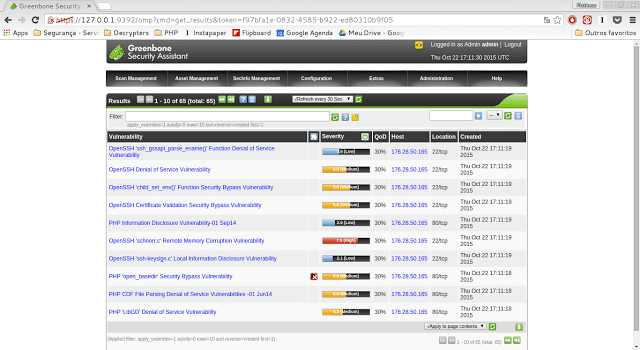Neste artigo, veja como utilizar o OpenVas e Greenbone Security Assistant no Kali Linux. Para quem não conhece o OpenVas é meu Scanner de vulnerabilidade White/Gray Box favorito. Ele é super completo e performático, além de contar com uma lista de Plugins e recursos muito eficientes capazes de varrer a aplicação a níveis profundos para coletar dados e respostas do servidor. A dica de hoje é do Matheus Fidelis.

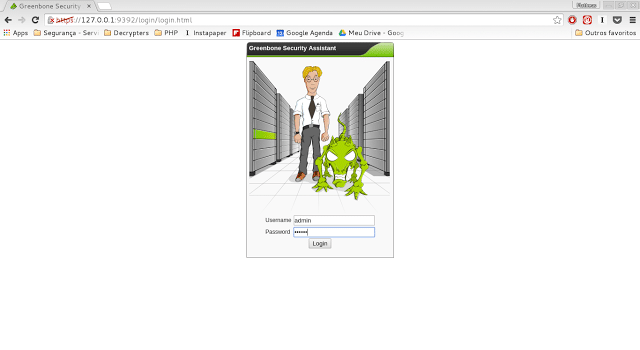
Realizando o primeiro Scan
Gosto muito do OpenVas porque ele me auxilia muito além do Pentest. Ele possui módulos que diferente de vários Scanners de vulnerabilidade, executam verificações a nível de servidor e não de aplicação.
Vale muito a pena deixar um servidor deste rodando na empresa realizando auditoria nos ativos internos afim de verificar versões e vulnerabilidades do parque. Acessando a Dashboard, é só colocar o endereço ou IP do host que deseja analisar e dar um Start Scan.
No painel superior você pode encontrar o Painel Scan Management, onde existem três itens que vamos nos atentar aqui. A opção “Task” é onde estão os status dos scans que estão sendo executados no momento, aqui é possível ver gráficos de severidade e a porcentagem do Scan.
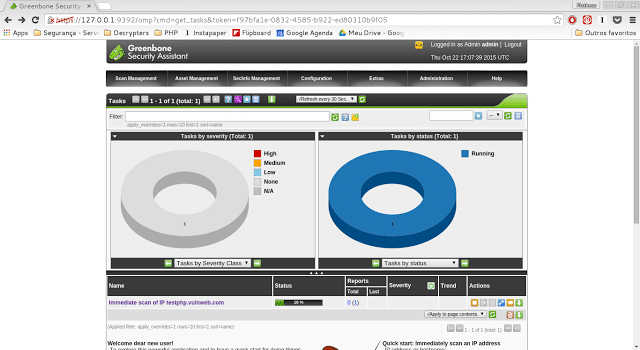
Logo abaixo temos a opção “Reports” onde as vulnerabilidades são quebradas, nos dando um acesso maior a informações como quantidade de vulnerabilidades, severidade e logs encontrados.
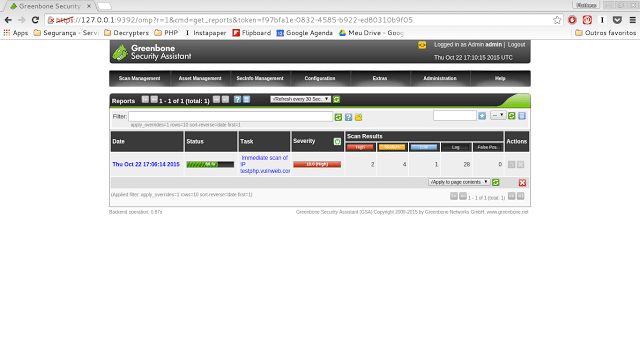
A ultima opção que vamos dar uma leva neste post é a “Results”, pra mim é a mais importante até aqui. Aqui temos a vulnerabilidade encontrada e a descrição das mesmas, além do código CVE e métodos de exploração. É aqui que você vai perder a maior parte do tempo, analisando…